• Filed to: OCR PDF facili • Proven solutions
Ci sono due tipi di file PDF, entrambi i quali sono molto popolari. È il nativo PDF e il PDF scansionato. Quando riceverai il PDF scansionato, potrebbe essere molto fastidioso, soprattutto se i documenti contengono informazioni preziose per le presentazioni scolastiche o lavorative. Poiché i file PDF scansionato sono basati su una immagine PDF, le immagini non possono essere modificate e copiate a meno che non si converta i PDF scansionati nel formato Doc di Word.
Questo problema potrebbe peggiorare anche perché ti sei detto che Adobe Acrobat è l'unico programma da utilizzare, ma è costoso e piuttosto grande. Oltre a questo, sei tenuto a rispettare le leggi sul copyright e non puoi aprire file non autorizzati per modificare i documenti PDF scansionati o file nel programma Adobe Acrobat senza permesso. A proposito di ciò, se vorresti sapere come convertire un file PDF digitalizzato in Word senza utilizzare Adobe Acrobat. Ecco la soluzione per te!
Con l'aiuto di PDFelement Pro, sei in grado di modificare direttamente il documento PDF scansionato per l'aggiunta, l'eliminazione di testi, immagini, collegamenti, filigrana, o facilmente annotare e contrassegnare il file. Inoltre, puoi convertire i PDF digitalizzati in qualsiasi formato modificabile per un ulteriore uso.
Ora segui la seguente guida per imparare a convertire i file PDF scansionati in documenti Word per ulteriori modifiche. Le schermate sono prese dalla versione Mac (macOS Mojave compatibile).
In primo luogo, è necessario lanciare il programma e quindi importare il file PDF digitalizzato. Per effettuare questa operazione, puoi sia fare clic sul pulsante "Apri File" o fare clic sull'area vuota sull'interfaccia e quindi trascinare e rilasciare il file.

Quindi fai clic nell'angolo superiore destro sul pulsante "Converti". Nella finestra a comparsa, scegliere Word come formato di output e attivare la funzionalità "OCR". Infine fai clic su "Converti" per avviare la conversione del PDF scansionato in Word.

Perché scegliere PDFelement Pro
Al fine di alleggerire il pesante fardello del lavoro, un PDF Converter dovrebbe essere usato per convertire i file PDF digitalizzati in file Word modificabili. C'è ne sta uno efficace che si chiama PDF Converter Pro per Windows che viene prontamente in mente. La tecnologia OCR integrata rende facile l'estrarre il contenuto dei file PDF digitalizzati e memorizzati in Microsoft Word. Una volta fatta la conversione del PDF scansionato in Word, il contenuto può essere modificato, copiato e incollato sull'elaboratore di testi della Microsoft. I processi di copia incolla possono essere molto più facili in MS Word.
Dopo aver scaricato il programma, lancialo sul tuo computer, quindi trascina e rilascia i documenti PDF scansionati da aggiungere al programma. L'interfaccia viene visualizzata come di seguito. In alternativa, puoi andare al menu File e fare clic su "Aggiungi file PDF" per importare il tuo file PDF basato su immagine.
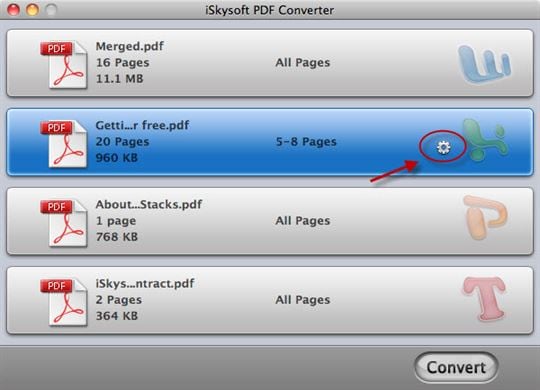
Fai clic sul file PDF per evidenziarlo e vedrai un'icona "Ingranaggio" accanto al file. Basta cliccare sull'icona per aprire la finestra di impostazione di uscita. Qui è necessario selezionare il documento "Word" come formato di file di output e quindi fai clic su "OK".

Quando tutto è pronto, clicca sul pulsante Converti per avviare subito la conversione del file PDF scansionato in file Word. Poi puoi godere di tutti i file per qualsiasi cosa tu ne abbia bisogno.
A differenza di un nativo PDF, un PDF scansionato sta dimostrando di essere molto popolare, soprattutto quando si tratta di digitalizzazione di documenti cartacei che erano stati creati molto tempo prima che i computer divenissero popolari. I PDF scansionati sono fondamentalmente file di immagine che vengono memorizzati in formato PDF. Utilizzando un semplice scanner, una persona può facilmente trasformare qualsiasi documento cartaceo o un'immagine in un PDF scansionato. Con tanta semplicità, viene salvato un documento cartaceo che potrebbe avere delle conseguenze dall'esposizione a elementi climatici. Oltre a questo, gli altri vantaggi che vengono con i PDF scansionati è che essi sono autonomi, sono compatti e risparmiano tantissimo spazio. I PDF scansionati possono anche essere protetti utilizzando le password.
I PDF scansionati sono molto facili da analizzare. Tutto ciò che si deve fare è quello di avere un buono scanner e scansionare un qualsiasi documento di cui si desidera eseguire la scansione. Dopo la scansione del file PDF è necessario selezionare il formato nel quale desideri salvare l'immagine, che in questo caso è PDF. Indipendentemente dalla popolarità del PDF scansionato, ci sono delle azioni che uno non può eseguire con un PDF scansionato. Di seguito ci sono le azioni che non possono essere eseguite su un PDF scansionato:
· Selezionare testo: Solo una sezione dell'immagine può essere seleziona, ma singolo testo o i caratteri non possono essere selezionati.
· Zoomare: Quando un PDF scansionato è digitalizzato, il testo diventa sfocato, qualcosa che è molto differente da un PDF nativo il quale consente di ingrandire facilmente senza sfocature del relativo testo.
· Utilizzare le proprietà documento: Poiché i PDF scansionati sono fondamentalmente immagini, le proprietà del documento come dimensione del testo e il tipo di testo non sono disponibili.
Documenti scansionati possono tuttavia essere trasformati in documenti Word utilizzando il software Optical Character Reader che viene utilizzato per eseguire la scansione del PDF e prendere nota di ogni carattere che è in quell'immagine in modo che possa essere trasformato in un documento modificabile, ad esempio un documento Word.
Fredo Russo